Tänapäeva nutikõlarite üks kasulikumaid funktsioone on häälkäskluste kasutamine, et juhtida oma kodu nutiseadmeid. Miski ei ületa selliste käskude andmist nagu "Alexa, lülitage teler välja ja lülitage söögitoa valgus sisse" või "Ok Google, seadke kuumus 70 kraadini".
Sisu
- Nutiseadmete ühendamine Alexaga
- Nutiseadmete ühendamine Google Assistantiga
- Nutiseadmete ühendamine Siriga
Alexa, Google'i assistent, ja Siri saab kõigi nende ülesannetega hakkama, kuid kõigepealt peate ühendama oma koduseadmed kõlariga. Siit saate teada, kuidas hääleassistendi kõlarit nutika kodu jaoturina seadistada ja millised seadistusvalikud teil on.
Soovitatavad videod
Nutiseadmete ühendamine Alexaga

Seotud
- USA valitsus käivitab 2024. aastal uue küberturvalisuse programmi nutikate koduseadmete jaoks
- Kas nutikas sprinklersüsteem aitab teil vähem vett kasutada?
- Parimad nutikodu seadmed aastaks 2023
Samm 1: Esiteks kontrollige, kas teie nutiseade ühildub seadmega
2. samm: seadistage oma nutikodu seade ja ühendage see samasse võrku, millega teie
3. samm: avage
4. samm: Ütle: "
Märge:
Nutiseadmete ühendamine Google Assistantiga
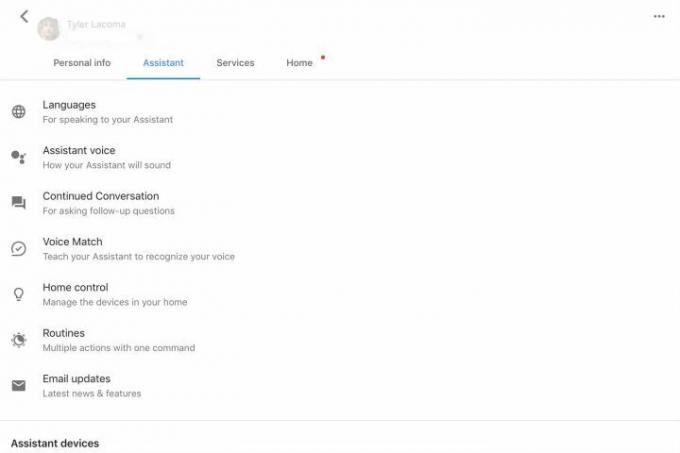
Samm 1: seadistage oma nutiseade ja veenduge, et see oleks sisse lülitatud ning ühendatud teiega samasse võrku
2. samm: Siin peaksite nägema kahte jaotist, Seadmed ja Toad. Veenduge, et olete Seadmed ja seejärel klõpsake suurt plussmärki, mis ütleb Lisage oma nutiseadmed.
3. samm: Assistent viib teid nüüd väga pika nimekirja kõigist nutiseadmetest, mida ta toetab. Saate vaadata loendit oma seadme jaoks tähestikulises järjekorras või otsida seda otsingufunktsiooni abil. Valige õige seade.
4. samm: Google juhatab teid nüüd ühenduse loomise etappide kaudu olenevalt teie valitud seadmest. Tavaliselt palub see teil oma kontole sisse logida nutiseadmete platvormil ja hakkab sealt asju juhtima. Kui saate valikuvõimaluse Valmis, valige see lõpetamiseks.
5. samm: Samuti on hea mõte minna uuesti jaotisesse Assistent, leida oma seade ja anda sellele hüüdnimi, millega eelistate seda rääkides nimetada.
Nutiseadmete ühendamine Siriga
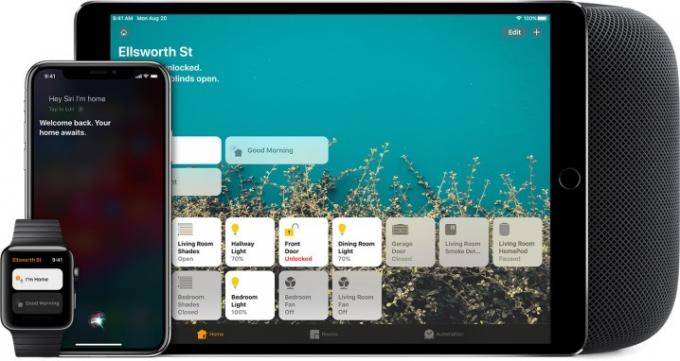
Lisaks Apple'i mobiilseadmetele on peamine nutikõlar, mis praegu Siriga töötab HomePod (teistel kõlaritel on Siri-toega muusikakäsklused, kuid see ei tähenda, et saaksite nendega nutiseadmeid juhtida). Siit saate teada, kuidas oma seadmeid Siriga seadistada.
Samm 1: Siri juhib seadmeid läbi HomeKiti, Apple'i nutiseadmete platvormi. Siriga töötamiseks peab teie nutiseade HomeKitiga ühilduma, seega kontrollige seda esmalt. Kui see töötab koos HomeKitiga, seadistage oma seade ja ühendage see valmistumiseks koduvõrku.
2. samm: lisatarvikute lisamiseks veenduge, et rakendus Home oleks iOS-i seadmes saadaval (rakendus Home integreerub ka HomePodiga, nii et see seadistab seadmeid ka selle kõlari jaoks). Avage rakendus ja valige Lisa tarvik, plussmärgi ikoon.
3. samm: Kasutage oma iOS-seadme kaamerat, et skannida oma nutiseadmes HomeKiti kood (see on 8-kohaline ja peaks olema märgistatud). Mõned seadmed võivad selle asemel kasutada QR-koodi. Vanemad iPhone'id võivad ühenduse luua NFC, nii et telefonide seadme lähedal hoidmine peaks toimima.
4. samm: vaadake oma rakendust, kuni kuvatakse tarviku mudel, ja valige. Rakendus Home võib seda paluda Lisage võrku tarvik, seega võite kindlasti ka seda lubada.
5. samm: andke oma tarvikule lihtne ja meeldejääv nimi ja määrake see soovi korral ruumile. Kui olete kõigega lõpetanud, valige Valmis. Nüüd peaksite saama anda Sirile mitu seadmekäsku, olenevalt teie tarvikust.
Toimetajate soovitused
- Parim nutikodu tehnoloogia teie ühiselamu jaoks
- 5 lahedat nutikodu vidinat 2023. aasta suveks
- Parimad Google Home'i näpunäited, nipid ja lihavõttemunad
- Parimad Amazon Alexa nutikõlarid
- Kas Roku nutika kodu tellimus on seda väärt?
Uuendage oma elustiiliDigitaalsed suundumused aitavad lugejatel hoida silma peal kiirel tehnikamaailmal kõigi viimaste uudiste, lõbusate tooteülevaadete, sisukate juhtkirjade ja ainulaadsete lühiülevaadetega.



